Migrace z Azure CDN od Edgio na Azure Front Door
Azure CDN z Edgio bude vyřazeno 15. ledna 2025. Před tímto datem musíte migrovat úlohu do služby Azure Front Door, abyste se vyhnuli přerušení služeb. Tento článek obsahuje pokyny k migraci úloh z Azure CDN z Edgio do Služby Azure Front Door pomocí Azure Traffic Manageru. Proces migrace v tomto článku se dá použít také k migraci úloh ze starší verze CDN do služby Azure Front Door.
Azure Traffic Manager zpočátku směruje veškerý provoz do Azure CDN z Edgio. Po nastavení služby Azure Front Door můžete profil Traffic Manageru aktualizovat tak, aby přírůstkově směrovat provoz do služby Azure Front Door. Tento přístup umožňuje ověřit, jestli je služba Azure Front Door kompatibilní s vašimi úlohami před úplnou migrací.
Doporučujeme, abyste měli v plánu tuto migraci dobře předem a během několika dnů otestovat funkčnost, abyste zajistili hladký přechod.
Důležité
- Pokud chcete migrovat na Azure Front Door, nastavte příznak funkce DoNotForceMigrateEdgioCDNProfiles před 7. lednem 2025 pomocí funkce Nastavit verzi Preview. Microsoft tak nebude automaticky migrovat vaše profily do služby Azure Front Door. Automatická migrace je na základě maximálního úsilí a může způsobovat problémy s fakturací, funkcemi, dostupností a výkonem. Upozorňujeme, že k dokončení migrace do jiné sítě CDN budete mít do 14. ledna 2025, ale společnost Microsoft nemůže zaručit, že vaše služby budou k dispozici na platformě Edgio před tímto datem.
- Tato příručka funguje jenom v případě, že už používáte vlastní domény v Azure CDN z Edgio. Pokud nepoužíváte vlastní domény, nebudete moct traffic manager používat k postupnému přesunu provozu do služby Front Door. Klienty budete muset aktualizovat tak, aby přímo odkazovali na nový koncový bod služby Front Door. Další dočasnou možností bude migrace do služby Front Door při zachování domény
<endpointname>.azureedge.net.
Požadavky
- Projděte si rozdíly mezi funkcemi Azure CDN a Azure Front Door a zjistěte, jestli nedošlo k nějakým mezerám v kompatibilitě.
- Potřebujete přístup k virtuálnímu počítači připojenému k internetu, který může spouštět Wget v Linuxu nebo Invoke-WebRequest ve Windows pomocí PowerShellu.
- Potřebujete přístup k monitorovacímu nástroji, jako je CatchPoint nebo ThousandEyes, abyste před migrací a po migraci ověřili dostupnost adres URL. Tyto nástroje jsou nejvhodnější, protože můžou monitorovat dostupnost adres URL z různých míst po celém světě.
webpagetest.orgje další možností, ale poskytuje pouze omezené zobrazení adres URL z několika míst.
Poznámka:
Pokud máte ve svém profilu Edgio více koncových bodů v Azure CDN, budete muset kroky migrace zopakovat pro každý koncový bod. Pro usnadnění migrace budete muset ve službě Azure Front Door vytvořit odpovídající koncové body.
Migrace úloh
Následující kroky předpokládají, že jako zdroj používáte účet služby Azure Blob Storage. Pokud používáte jiný původ, upravte kroky odpovídajícím způsobem.
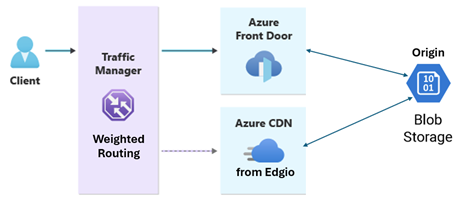
Shromáždění informací
Shromážděte z profilu Edgio následující informace z vašeho azure CDN:
- Koncové body
- Konfigurace původu
- Vlastní domény
- Nastavení ukládání do mezipaměti
- Nastavení komprese
- Nastavení firewallu webových aplikací (WAF)
- Vlastní nastavení pravidel
Určete, která úroveň služby Azure Front Door je vhodná pro vaše úlohy. Další informace najdete v porovnání služby Azure Front Door.
Zkontrolujte nastavení původu azure CDN z koncového bodu Edgio.
Zjistěte testovací adresu URL s azure CDN z koncového bodu Edgio a proveďte
wgetneboInvoke-WebRequestzískejte informace hlavičky HTTP.Zadejte adresu URL do nástroje pro monitorování, abyste porozuměli geografické dostupnosti vaší adresy URL.
Nastavení služby Azure Front Door
Na webu Azure Portal vyberte + Vytvořit prostředek a vyhledejte Front Door.
Vyberte profily služby Front Door a CDN a pak vyberte Vytvořit.
Na stránce Porovnat nabídky vyberte Azure Front Door a pak vyberte Vlastní vytvoření.
Výběrem možnosti Pokračovat vytvořte Front Door.
Vyberte předplatné a skupinu prostředků. Zadejte název profilu služby Azure Front Door. Pak vyberte úroveň, která nejlépe vyhovuje vašim úlohám, a vyberte kartu Koncový bod .
Vyberte Přidat koncový bod. Zadejte název koncového bodu a pak vyberte Přidat. Název koncového bodu bude vypadat takto
<endpointname>-<hash>.xxx.azurefd.net.Vyberte + Přidat trasu. Zadejte název trasy a poznamenejte si vybranou doménu . Jako výchozí nastavení ponechte vzory odpovídající a akceptované protokoly.
Poznámka:
Profil CDN může mít více koncových bodů, takže možná budete muset vytvořit více tras.
Vyberte Přidat novou skupinu původu. Zadejte název skupiny původu a vyberte tlačítko + Přidat zdroj . Zadejte název původu a vyberte typ původu. V tomto příkladu se používá Azure Blob Storage, proto jako typ zdroje vyberte Storage . Vyberte název hostitele účtu služby Azure Blob Storage a ponechte zbývající nastavení jako výchozí. Vyberte Přidat.
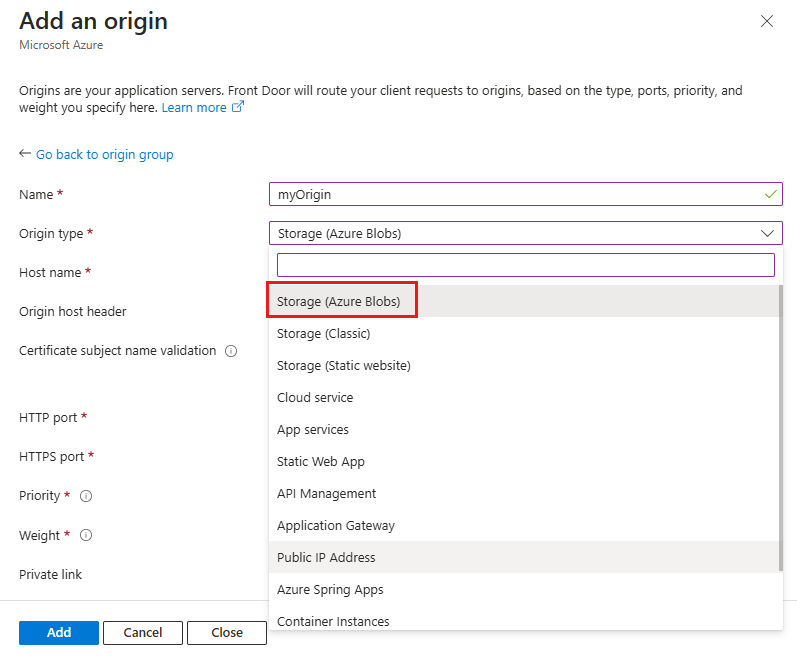
Ponechte zbývající nastavení jako výchozí a vyberte Přidat.
Pokud bylo v koncovém bodu Edgio povolené ukládání do mezipaměti v Azure CDN, vyberte Povolit ukládání do mezipaměti a nastavte pravidla ukládání do mezipaměti.
Poznámka:
Azure CDN z mezipaměti Edgio Standard je ekvivalentem ukládání řetězců dotazů do mezipaměti Azure Front Door Ignore.
Pokud máte v Azure CDN povolenou kompresi z koncového bodu Edgio, vyberte Povolit kompresi . Ujistěte se, že cesta původu odpovídá cestě v Azure CDN z koncového bodu Edgio. Pokud to není správně nastavené, zdroj nebude moct obsluhovat obsah a vrátí chybu 4xx.
Vyberte Přidat a vytvořte trasu.
Vyberte + Přidat zásadu pro nastavení firewallu webových aplikací (WAF) a nastavte vlastní pravidla, která jste určili v předchozích krocích.
Vyberte Zkontrolovat a vytvořit a potom Vytvořit.
Nastavte vlastní doménu pro profil služby Azure Front Door. Další informace najdete v tématu Vlastní domény. V profilu Edgio můžete mít ve službě Azure CDN více vlastních domén. Ujistěte se, že do profilu služby Azure Front Door přidáte všechny vlastní domény a přidružíte je ke správným trasám.
Nastavení Traffic Manageru
Kroky v této části je potřeba zopakovat pro každý koncový bod ve vašem profilu Azure CDN z profilu Edgio. Je důležité, aby kontrola stavu byla správně nastavená, aby se zajistilo, že profil Traffic Manageru směruje provoz do Azure CDN nebo Azure Front Dooru.
Na webu Azure Portal vyberte + Vytvořit prostředek a vyhledejte profil Traffic Manageru.
Zadejte název profilu Traffic Manageru.
Vyberte metodu směrování Vážená.
Vyberte stejné předplatné a skupinu prostředků jako profil služby Azure Front Door a pak vyberte Vytvořit.
V nabídce vlevo vyberte Koncové body a pak vyberte + Přidat.
Jako typ vyberte externí koncový bod.
Zadejte název koncového bodu a ponechte zaškrtnuté políčko Povolit koncový bod .
Zadejte plně kvalifikovaný název domény (FQDN) Azure CDN z koncového bodu Edgio. Například
yourdomain.azureedge.net.Nastavte hmotnost na 100.
V případě kontroly stavu vyberte Vždy obsluhovat provoz. Toto nastavení zakáže kontrolu stavu a vždy směruje provoz do koncového bodu.
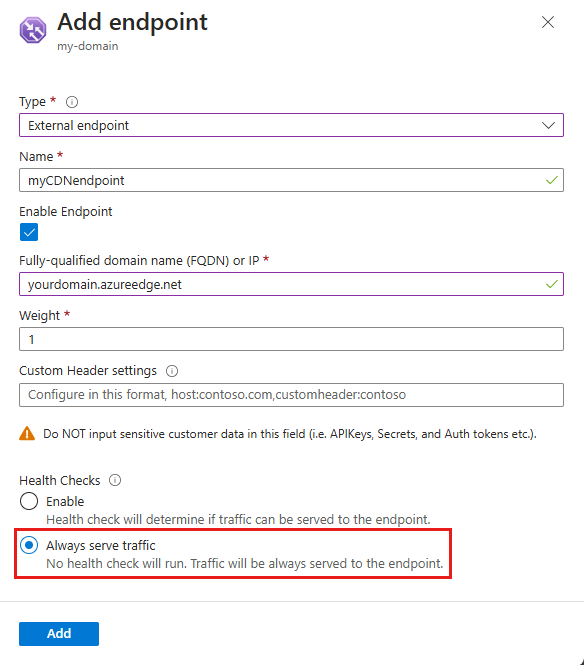
Přidejte další koncový bod pro koncový bod služby Azure Front Door a vyberte Externí koncový bod.
Zadejte název koncového bodu a zrušte zaškrtnutí políčka Povolit koncový bod .
Zadejte plně kvalifikovaný název domény (FQDN) koncového bodu služby Azure Front Door. Například
your-new-endpoint-name.azurefd.net.Nastavte hmotnost na 1.
Vzhledem k tomu, že je koncový bod zakázaný, nastavení kontroly stavu není relevantní.
Interní testování profilu Traffic Manageru
Proveďte analýzu DNS a otestujte profil Traffic Manageru:
dig your-profile.trafficmanager.net. Příkaz dig by měl vždy vrátit CNAME Azure CDN z koncového bodu Edgio:yourdomain.azureedge.net.Otestujte koncový bod služby Azure Front Door ručním přidáním položky DNS do místního souboru hostitelů, který ukazuje na koncový bod služby Azure Front Door:
Získejte IP adresu koncového bodu služby Azure Front Door provedením vyhledávání DNS.
Přidejte do souboru hostitelů nový řádek s IP adresou následovanou mezerou a pak
your-new-endpoint-name.azurefd.net. Například203.0.113.254 your-new-endpoint-name.azurefd.net.V systému Windows se soubor hosts nachází na
C:\Windows\System32\drivers\etc\hostsadrese .V linuxu se soubor hosts nachází na
/etc/hostsadrese .
Otestujte funkčnost koncového bodu služby Azure Front Door místně a ujistěte se, že vše funguje podle očekávání.
Po dokončení testování odeberte položku ze souboru hostitelů.
Konfigurace Traffic Manageru pomocí CNAME
Tento krok doporučujeme jenom po úplném otestování koncového bodu služby Azure Front Door a máte jistotu, že funguje podle očekávání.
Přihlaste se ke svému poskytovateli DNS a vyhledejte záznam CNAME pro Azure CDN z koncového bodu Edgio.
Vyhledejte vlastní doménu, kterou chcete migrovat do služby Azure Front Door, a nastavte hodnotu TTL (Time to Live) na 600 sekund (10 minut).
Aktualizujte záznam CNAME tak, aby odkazovat na profil Traffic Manageru:
your-profile.trafficmanager.net.Na webu Azure Portal přejděte do profilu Traffic Manageru a vyberte Koncové body.
Povolte koncový bod služby Azure Front Door a vyberte Vždy obsluhovat provoz pro kontrolu stavu.
Pomocí nástroje, jako je dig nebo nslookup, ověřte, že se změna DNS rozšířila a odkazovala na správný profil Traffic Manageru.
Zkontrolujte nástroj pro monitorování, který jste nastavili dříve, a ověřte, že azure CDN z koncového bodu Edgio funguje správně.
Postupné posuny provozu
Počáteční distribuce provozu začíná směrováním malého procenta provozu do koncového bodu služby Azure Front Door. Monitorujte výkon koncového bodu služby Azure Front Door a postupně zvyšte procento provozu, dokud se veškerý provoz nepřesměruje do koncového bodu služby Azure Front Door.
Začněte směrováním 10 % provozu do koncového bodu služby Azure Front Door a zbytku do Azure CDN z koncového bodu Edgio.
Pomocí nástroje pro monitorování, který jste nastavili dříve, monitorujte výkon koncového bodu služby Azure Front Door a Azure CDN z koncového bodu Edgio. Zkontrolujte interní protokoly aplikací a systémů a ujistěte se, že koncový bod služby Azure Front Door funguje podle očekávání. Podívejte se na metriky a protokoly a sledujte chyby 4xx/5xx, poměry dosažení mezipaměti a bajtů a stav původu.
Poznámka:
Pokud nemáte přístup k nástroji třetí strany, můžete pomocí webové stránky ověřit dostupnost koncového bodu ze vzdáleného umístění. Tento nástroj ale poskytuje omezené zobrazení adres URL jenom z několika míst po celém světě, takže se nemusí zobrazit žádné změny, dokud nebudete plně posunutý provoz do koncového bodu služby Azure Front Door.
Postupně zvyšte procento provozu do koncového bodu služby Azure Front Door o 10 % o 10 %, dokud se veškerý provoz nepřesměruje do koncového bodu služby Azure Front Door. Ujistěte se, že testujete a monitorujete výkon koncového bodu služby Azure Front Door při každém přírůstku.
Jakmile budete mít jistotu, že koncový bod služby Azure Front Door funguje podle očekávání, aktualizujte profil Traffic Manageru tak, aby směroval veškerý provoz do koncového bodu služby Azure Front Door.
Ujistěte se, že je povolený koncový bod služby Azure Front Door, váha je nastavená na 100 a kontrola stavu je nastavená na vždy obsluhovat provoz.
Ujistěte se, že je zakázaný koncový bod Azure CDN z koncového bodu Edgio.
Poznámka:
Pokud aktuálně využíváte azureedge.net v rámci základu kódu, budete muset aktualizovat kód tak, aby využíval YourNewAFDEndpoint.azurefd.net<>. Pokud je to pro vás důležité, obraťte se na podporu a požádejte o další pomoc.
Odebrání Azure Traffic Manageru
Přihlaste se ke svému poskytovateli DNS. Změňte záznam CNAME z profilu Traffic Manageru na koncový bod služby Azure Front Door:
<endpointname>-<hash>.xxx.azurefd.net.Během několika dalších hodin začněte testovat pomocí dig a monitorujte pomocí monitorovacího nástroje, abyste zajistili, že se DNS plně rozšíří po celém světě.
Nastavte hodnotu TTL DNS zpět na původní hodnotu (60 minut).
V této fázi jste plně migrovali veškerý provoz z Azure CDN z Edgio do Služby Azure Front Door.
Další kroky
Seznamte se s osvědčenými postupy pro Azure Front Door.